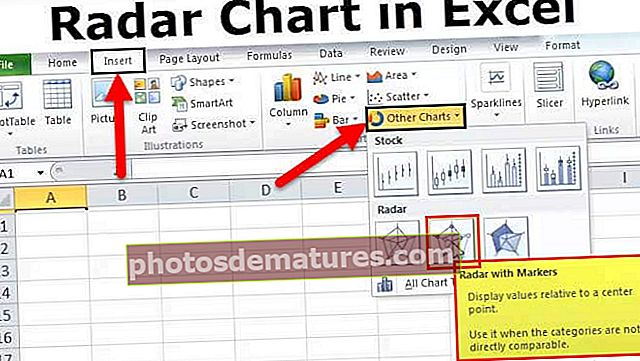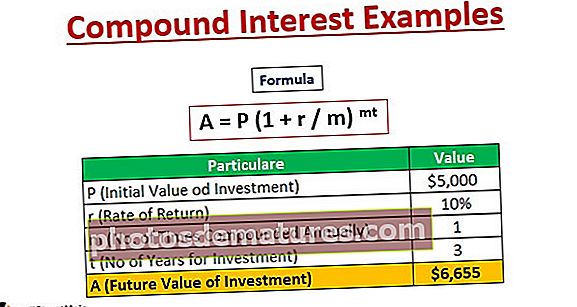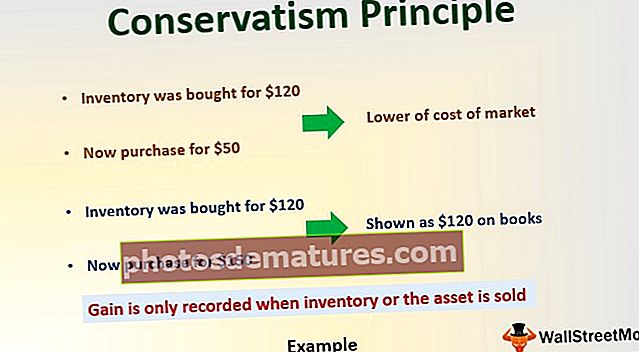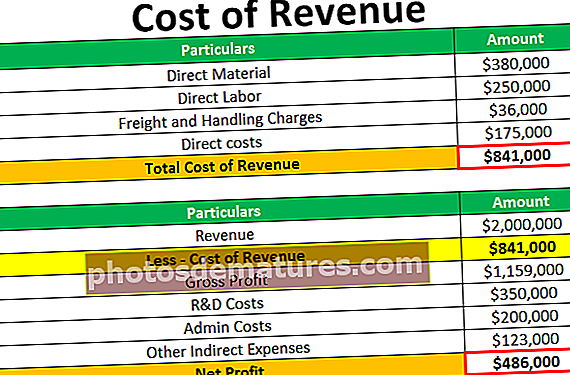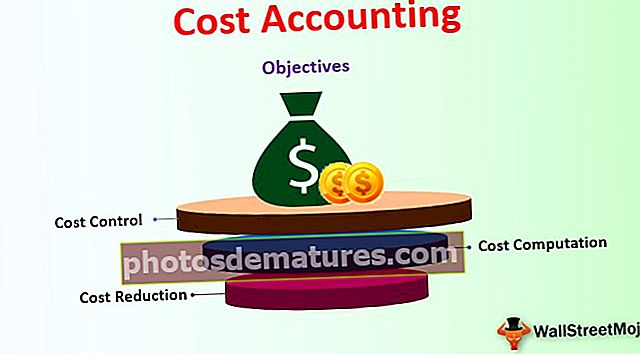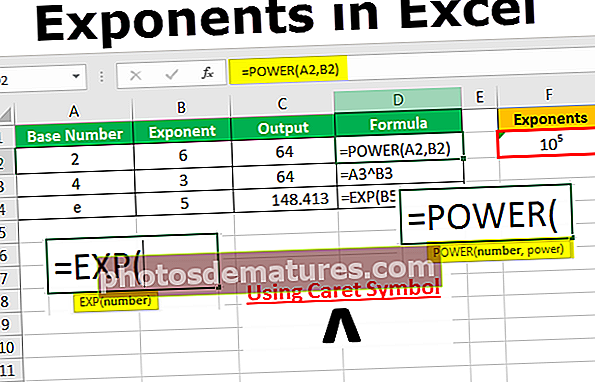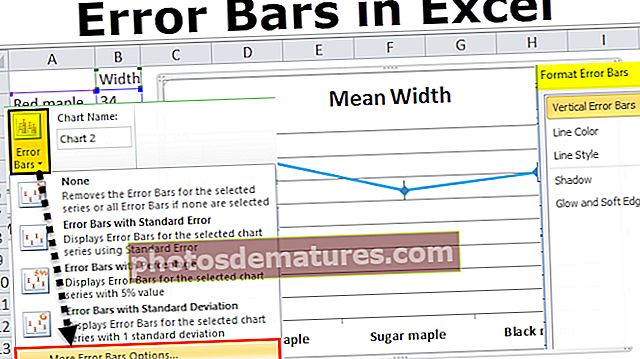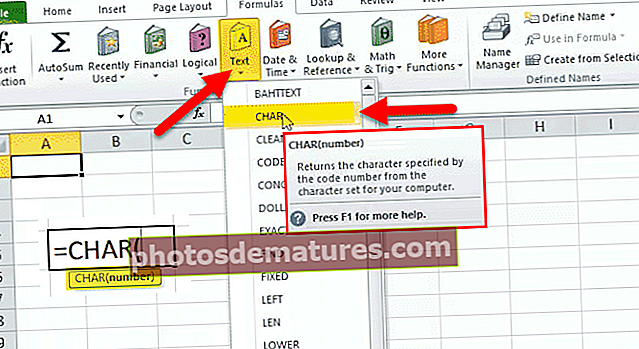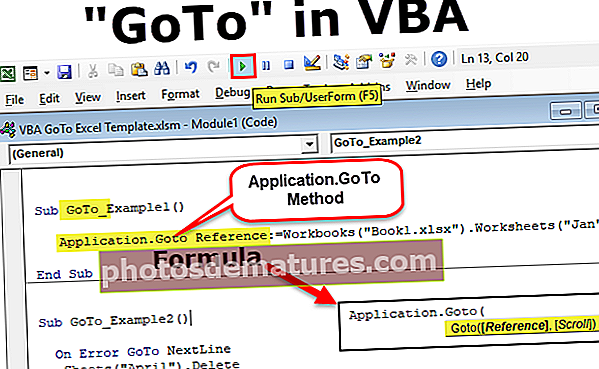VBA Timer | Mga halimbawa upang magamit ang Excel VBA Timer Function
Pag-andar ng Excel VBA TIMER Function
VBA Timer ay isang inbuilt na function na ginamit upang bigyan kami ng praksyonal na halaga ng mga segundo, ito ay isang napaka kapaki-pakinabang na pag-andar na ginagamit upang minsan i-pause ang anumang hanay ng mga code na tumatakbo o ipagpatuloy ang mga ito sa batayan ng oras na ibinigay ng gumagamit, ang timer ay simpleng ginagamit bilang isang pahayag sa VBA na may input ng oras.
Sa mga simpleng term, ang TIMER ay nagbibigay ng kabuuang bilang ng mga segundo na nawala mula sa hatinggabi ng kasalukuyang araw. Mula mismo sa linya ng isa sa code, maaari talaga nating subaybayan ang oras na natupok ng aming code upang makumpleto ang proseso na tinukoy sa subprocedure.
Minsan kapag nagsulat ka ng isang code at nais mong subukan ang tagal ng code ibig sabihin, ano ang kabuuang oras na kinuha ng iyong code upang makumpleto ang subprocedure. Sa pamamagitan ng pagsubok ng aktwal na tagal na kinuha ng iyong code maaari mong gawing mahusay ang iyong code at matanggal ang proseso ng pag-ubos ng oras sa pamamagitan ng pagtanggal ng mga hindi nais o mahabang code mula sa iyong module.
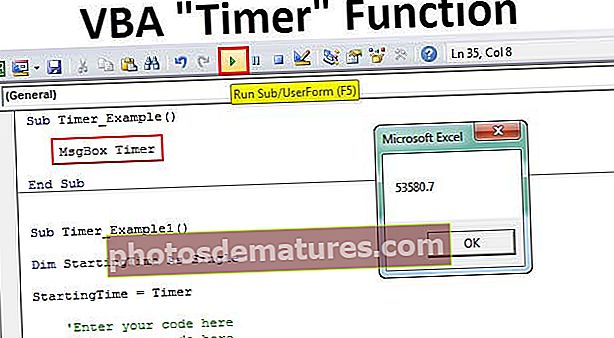
Paano gamitin ang TIMER Function sa VBA?
Tulad ng sinabi ko sa pagpapaandar ng TIMER ay nagbabalik ang kabuuang mga segundo na nawala mula sa hatinggabi ng kasalukuyang petsa. Kapag sinusulat ko ang oras ng artikulong ito ay 13:50:45 sa India.
Lumikha ako ng isang pangalang macro at itinalaga ang halaga ng TIMER sa kahon ng mensahe ng VBA.
Code:
Sub Timer_Example1 () MsgBox Timer End Sub

Kapag pinatakbo ko ang code na ito nakuha ko ang resulta bilang 50480.08.

Ito ang kabuuang mga segundo na lumipas mula ngayong hatinggabi ngayon ibig sabihin mula 12:00:00 AM
Kaya mula hatinggabi 12 hanggang sa kasalukuyang oras 14:01:20, isang kabuuang 14 na oras 1 minuto 20 segundo ang lumipas. Sa mga segundo ito ay katumbas ng 50480.08 na ibinibigay ng aming TIMER function.
Mga halimbawa
Maaari mong i-download ang Template ng VBA Timer Excel dito - VBA Timer Excel TemplateHalimbawa # 1 - Kalkulahin ang Kabuuang Oras na Kinuha ng iyong Code
Gagawa kami ngayon ng ilang simpleng pag-coding upang masubukan ang oras na kinuha ng VBA upang maipatupad ang pamamaraan. Sumulat ako ng ilang code tulad ng ipinakita sa imaheng nasa ibaba.
Code:
Sub Do_Until_Example1 () Malabo ang ST Bilang Single ST = Timer Dim x As Long x = 1 Do Hanggang x = 100000 Mga Cell (x, 1). Halaga = x x = x + 1 Loop MsgBox Timer - ST End Sub

Kung tatakbo ko ang code na ito ngayon ay ipapakita sa akin ang kabuuang oras na kinuha ng VBA upang maipatupad.

Sinasabi nito na 3.058594, ang resulta na ibinigay ng pagpapaandar na ito ay nasa mga segundo ibig sabihin, ang kabuuang oras na kinuha ng code na ito ay 3.058 segundo.
Para magamit mo ang code na isinulat ko ang code sa ibaba para sa iyo.
Code:
Sub Timer_Example1 () Dim DimTime Bilang Isahang SimulaTime = Timer 'Ipasok ang iyong code dito' Ipasok ang iyong code dito 'Ipasok ang iyong code dito' Ipasok ang iyong code dito MsgBox Timer - StartTime End Sub

Gamitin ang nasa itaas at i-type ang iyong code pagkatapos ng code StartTime = Timer ngunit bago ang code MsgBox Timer - Simula sa Oras ibig sabihin, sa berdeng lugar kailangan mong ipasok ang iyong code.
Paliwanag: Una ang variable StartTime = Timer nangangahulugang sa oras ng pagpapatakbo ng code ay katumbas ng oras na lumipas mula hatinggabi hanggang sa code running time.
Timer - Simula sa Oras: Nangangahulugan ito pagkatapos ng pagpapatakbo ng code kung ano ang oras na lumipas na minus na oras na naitala sa simula ng code sa pamamagitan ng variable na oras ng pagsisimula.
Ibibigay nito ang pagkakaiba sa pagitan ng oras ng pagsisimula at pagtatapos at ibabalik ang resulta.
Halimbawa # 2 - Ipakita ang Resulta sa Tamang Format ng Oras
Tulad ng nakita natin ang resulta na ibinigay ng pag-andar ay nasa segundo ngunit hindi sa tumpak na format. Gayunpaman, maaari kaming mag-apply ng isang format ng oras ng VBA sa huling resulta sa pamamagitan ng paggamit ng pagpapaandar na FORMAT.
Gamitin ang code sa ibaba upang makita ang resulta sa tamang format ng oras ibig sabihin, format na "hh: mm: ss".

Gumamit ako ng pagpapaandar na FORMAT dito. Ang resulta ay ibinigay ng (Timer - oras ng pagsisimula). Hinati ko ito sa bilang na 86400 upang i-convert ito sa mga segundo ayon sa mga patakaran sa format ng oras, pagkatapos ay inilapat ko ang format ng oras sa isang oras, minuto, at pangalawang format.
Ngayon kung patakbuhin ko ang code magbibigay ito ng resulta tulad nito.

Kaya, ang kabuuang oras na kinuha ng code ay 3 Segundo.
Ang kagandahan ng code na ito ay ang sandaling tumawid ito ng 60 segundo ipapakita nito ang resulta sa loob ng ilang minuto. Na-pause ko ang aking code na tumatakbo nang isang minuto (gamit ang Ctrl + Break) at makita ang resulta.

Kaya't ang kabuuang oras na kinuha ng code na ito ay 1 minuto 2 segundo na.
Halimbawa # 3 - Alternatibong Code sa Timer
Mayroong isang kahalili sa TIMER sa pamamagitan ng paggamit ng NGAYON () pagpapaandar Nasa ibaba ang alternatibong code.

Bagay na dapat alalahanin
- Ang pag-andar ng TIMER ay magpapahinga sa halaga sa pagtatapos ng araw ibig sabihin sa 11:59:59 PM.
- NGAYON ay ibabalik ng pagpapaandar ang kasalukuyang petsa at kasalukuyang oras.
- Ipinapakita ng TIMER ang kabuuang mga segundo na lumipas mula sa kasalukuyang petsa ng hatinggabi.